Добрый день, сегодня я хочу вам рассказать о том, как установить визуальную статистику от Google Analytics на сайт, чтобы она выглядела вот так:
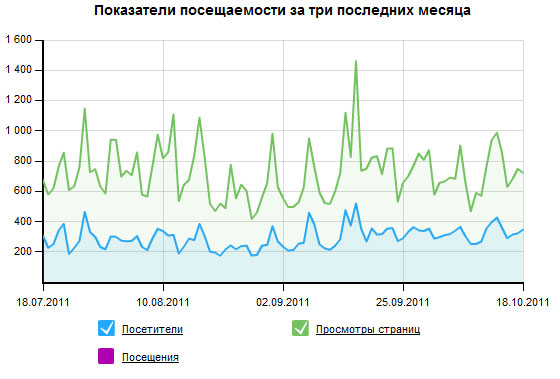
Захотелось мне сделать на сайте страницу «Реклама» и сделать так, чтобы статистика сайта была сразу доступна всем посетителям этой страницы. Вешать простые скриншоты посещаемости не хотелось, выглядит как-то банально. Поэтому пошёл я в Google и начал искать вывод всё, про вывод динамических графиков и.т.п.
Сначала я нашёл очень хороший скрипт тут. Скипт интегрируется в WP и Drupal, выводит основные данные по сайту, вместе с графиком подписчиков по FeedBurner. Но одна проблема – скрипт не запускается, точнее не логинится к учётке в Google Analytics.
Я пошёл дальше искать решение и нашёл на Хабре. Этот скрипт я и установил, получилась вот такая страница рекламы на блоге (временно не работает), ещё не доделанная не много :).
Установка скрипта
Сама по себе процесс подключения очень простой, есть несколько нюансов, которые я все опишу, поэтому трудностей не должно возникнуть при установке.
1. Первым делом скачиваем архив со скриптом.
Распаковыем и редактируем файл config.php, вписываем логин и пароль от вашего профиля в GA и id, который вы можете посмотреть в настройках профиля сайта:
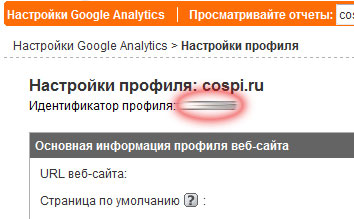
В конце этого файла укажите полный путь к скрипту, в виде
Ваш полный путь, можно посмотреть например в Total Commander, когда вы подключаетесь к вашему серверу, либо в файловом менеджере на хостинге.
Не забудьте указать начальную дату, с которой будет собираться информация.
2. Создайте в корне сайта папку и скопируйте туда все файлы скрипта, установите права доступа 777 для этой папки.
3. Запустите файл stat.php, в моём случае это выглядит вот так:
Если вы указали все верные данные, то не должно возникнуть ошибки и какого либо текста, после этого запустите файл index.php, который выводит графики.
После того, когда вы запустили скрипт, в папке создадутся 4 csv файла, в которых хранятся данные, для них установить права доступа 777, чтобы в последующих запусках, скрипт мог перезаписывать информацию.
В принципе всё, статистика доступна, но нам надо выводить её на какую-нибудь страницу блога, чтобы посетители могли попасть на неё.
Установка скрипта на WordPress
4. Вывести статистику в пост или на страницу обычным способом не получится, надо создать дополнительный файл шаблона.
Создайте в папке с темой любой пхпэшный файл, например reklama.php, добавьте в него
Тут вписываем код вывода графиков и текст оформления страницы рекламыТеперь надо скопировать код вывода статистики из скрипта, для этого скопируйте всё содержимое тега body из файла index.php нашего скрипта, в созданный шаблон.
У вас могут возникнуть проблемы с оформлением, поэтому добавьте ещё в этот шаблон основные блоки структурирования контента из single.php, например для моего шаблона это:
<div class=«entry»>
</div></div>
То есть между ними я уже вписывал код вывода графиков, потому что, эти блоки структурируют контент на моём блоге.
Когда вы скопируете код в шаблон, то укажите адреса к файлам скрипта — swfobject.js, amline.swf и.т.п.. Пример кода одного графика:
//
var so = new SWFObject(«https://cospi.ru/statistic/amline.swf", «amline_chart», «620», «500», «8», «#FFFFFF»);
so.addVariable(«path», «./amline/»);
so.addVariable(«settings_file», escape(«https://cospi.ru/statistic/visitors_settings.xml?"));
so.addVariable(«data_file», escape(«https://cospi.ru/statistic/visitors.csv?"));
so.addVariable(«preloader_color», «#BBBBBB»);
so.write(«visitors»);
script>
5. Зайдите в админку, создайте новую Страницу и выберите тот шаблон оформления, который вы создали:
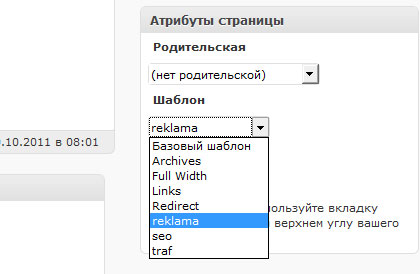
Теперь у вас будет доступна страница на сайте, с оформлением вашего стандартного шаблона и выводам статистика сайта, которая динамически обновляется.
Чтобы обновить данные статистики, надо повторно запускать файл stat.php, как в пункте №3 или добавить этот файл в cron, чтобы он автоматически обновлялся.
PS: Ещё безуспешно пытался прикрутить вывод статистики по подписчикам блога, в виде такого графика. Но видимо моих познаний в php не достаточно для этого. Если у кого-то получится прикрутить, то дайте знать.